win10系统安装后如何清除以前版本残留解决C盘空间不足的情况【图】
更新日期:2023-08-20 18:13:20
来源:转载
大家都知道电脑C盘是我们的系统盘,里面的空间大小直接影响着我们的网速,在微软最新的win10预览版系统下也不例外,很多喜欢尝新的用户早早的为自己的电脑安装了win10系统,但是安装完之后发现win10系统C盘空间不足怎么办?win10号称占用系统盘空间比以前的版本都要少,怎么会出现win10刚装完就占掉30G的情况呢?下面跟系统城的小编一起来看看具体的解决方法!
操作步骤:
1、win10本身占用根盘空间并不大,在20G以下,但升级时会造成前一预览版本的残留,特别最近几个版本改动很大,基本是全新安装,所以会自动生成windows.old目录以便回退。
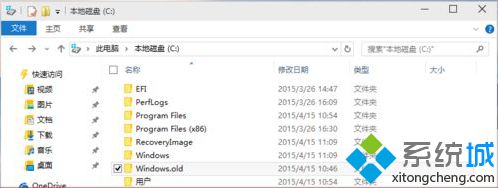
2、这个目录大约也有10G左右,强行用右键进行删除,会报系统权限不足,无法删除,那该如何删除呢?
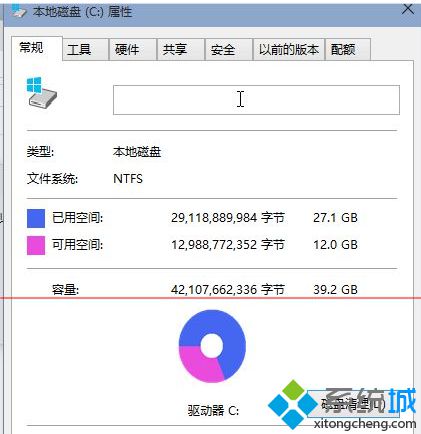
3、在我的电脑中,右键点击该目录所在盘符,如小编是在C盘,在弹出菜单中选择最下一行<属性>
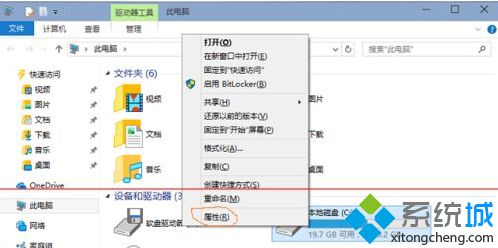
4、在弹出菜单中选择<常规>选项卡,然后选择如下图位置的<磁盘清理>
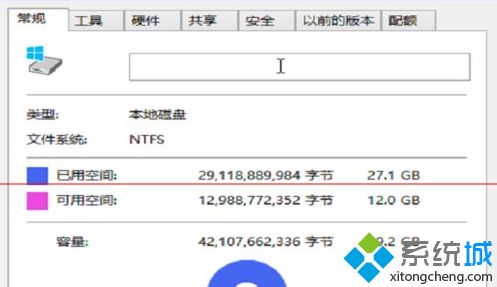
5、系统会自动扫描并收集可以清除的空间,但系统缺省不会清除系统文件,需要在弹出菜单中选择<清理系统文件>,如下图红圈所示
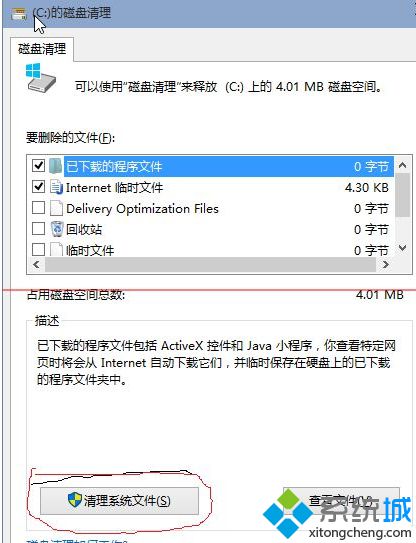
6、系统会再次计算空间,这次就会计算老的系统文件了,选中<以前安装的windows>复选框,有11G,如果想再清理,可以把<临时的windows安装文件>也选中,也有接近2G,然后点击确定。
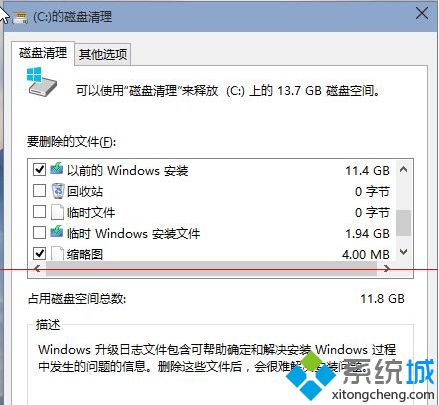
7、系统会显示正在清理C盘上的文件,这样清理完,根盘上就可以多出近13G的空间,真是瘦身。
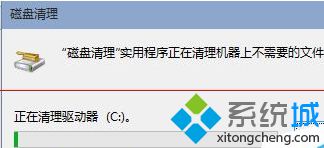
- monterey12.1正式版无法检测更新详情0次
- zui13更新计划详细介绍0次
- 优麒麟u盘安装详细教程0次
- 优麒麟和银河麒麟区别详细介绍0次
- monterey屏幕镜像使用教程0次
- monterey关闭sip教程0次
- 优麒麟操作系统详细评测0次
- monterey支持多设备互动吗详情0次
- 优麒麟中文设置教程0次
- monterey和bigsur区别详细介绍0次
周
月











